 2024-01-20 15:18:42
2024-01-20 15:18:42

在这个数字化时代,纸质合同慢慢被电子合同所取代。而在海量的电子合同中,有一种签名方式让人眼前一亮——PDF电子合同签名!是不是很酷?是不是想马上学会?别急,今天我就带你进入这个神奇的世界,教你如何优雅地在PDF电子合同上签上自己的名字。别担心,这可不是什么高深的技术活,只要你跟着我一步一步来,签署合同从此变得轻松又简单。准备好了吗?那就让我们开始吧!
pdf电子合同签名教程
福昕PDF阅读器是一款功能强大的PDF阅读工具,也可以用于签署电子合同。以下是使用此工具进行电子合同签名的简要教程:
1. 打开此工具并导入需要签署的PDF文件。
2. 在工具栏中找到“签名”选项,点击进入签名功能。
3. 在弹出的签名窗口中,选择“创建签名”。
4. 可以选择使用鼠标进行手写签名,或者导入已有的签名图片。
5. 点击“确定”后,签名将被添加到PDF文件中。
6. 调整签名的位置和大小,确保与合同文档相符。
7. 点击保存,将签名应用到PDF文件中。
8. 确认签名无误后,可以将签署后的电子合同保存或者打印出来。
通过此工具,用户可以方便地进行电子合同签名,提高签署效率,减少纸质文件的使用,同时保证签署的合同安全可靠。

pdf电子合同签名教程具体步骤!
福昕PDF阅读器是一款功能强大的PDF阅读和PDF编辑工具,也支持电子合同签名。以下是具体的步骤:
1. 打开此工具并加载需要签名的PDF文件。
2. 在工具栏上找到“签名”选项,并点击打开签名工具。
3. 在签名工具中,选择“创建新签名”选项。
4. 在弹出的对话框中,选择签名的方式,可以是手写签名、图片签名或者数字证书签名。
5. 如果选择手写签名,可以使用鼠标或者触摸屏在指定区域内手写签名。
6. 如果选择图片签名,可以导入已经准备好的签名图片。
7. 如果选择数字证书签名,需要导入相应的数字证书文件。
8. 签名完成后,可以调整签名的大小和位置。
9. 点击“确定”按钮保存签名。
10. 将签名拖拽到需要签名的位置,并调整大小和角度。
11. 点击“保存”按钮保存签名后的PDF文件。
通过以上步骤,你可以在此工具中轻松地进行PDF电子合同签名。
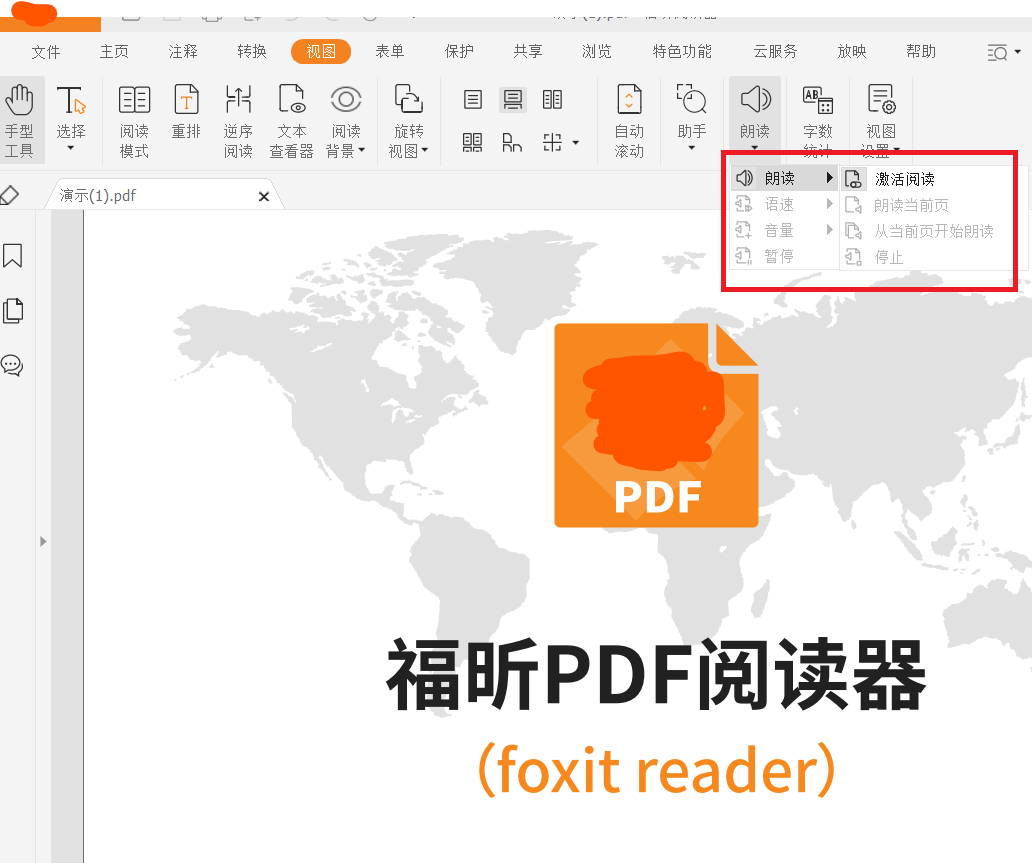
总之,这个工具是一款实用的工具,能够帮助用户轻松完成PDF电子合同签名,提高工作效率。福昕PDF阅读器是一款功能强大的软件,能够方便、高效地阅读和编辑PDF文档。在使用这个工具时,用户可以轻松学习pdf电子合同签名教程,掌握如何使用该软件进行电子合同签名。通过简洁明了的操作界面和操作步骤,用户可以快速了解如何在PDF文档上添加电子签名,并且可以对签名进行调整和保存。这个工具提供了多种签名工具和选项,用户可以根据自己的需求选择合适的方式进行签名。此外,这个工具还支持加密和保护PDF文档的功能,确保合同的安全性和完整性。

 免费下载
免费下载

